크롬으로 웹사이트에 방문해서 입력 폼에 텍스트를 입력할 때 한자, 특수문자와 같이 키보드의 한자 키를 이용하는 문자를 입력할 경우 키보드 입력이 안되는 것 처럼 아무것도 입력되지 않는 오류가 발생할 수 있습니다.
크롬에서 한자 입력이나 특수문자 입력이 안되는 현상이 발생하는 경우는 대부분 크롬이 자동 업데이트 되면서 변경 사항이 생겼을 때 인데요.
이 문제는 크롬 자체의 버그로 크롬 바로가기에 추가 명령어를 입력해 해결할 수 있습니다.
크롬 한자 특수문자 입력 안됨 해결하기
이전 버전의 크롬에는 TSFImeSupport 옵션을 끄고 켤 수 있었는데 최근 버전에는 TSFImeSupport 옵션이 사라지고 켜지는게 기본값으로 설정되어 있습니다.
이 옵션은 입력기와 관련된 것으로 특수문자가 입력되지 않는 현상과 연관이 있으며 바로가기에 TSFImeSupport 옵션을 끄는 명령어를 추가해서 해결할 수 있습니다.
크롬 바로가기는 바탕화면과 작업표시줄에 위치할 수 있는데, 사용자의 환경에 맞게 설정하시길 바랍니다.
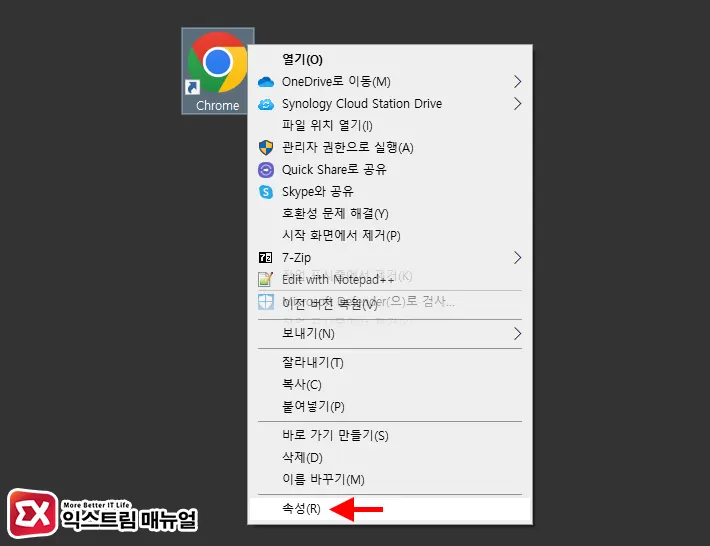
- 바탕화면의 크롬 바로가기를 마우스 오른쪽 버튼으로 선택합니다.
- 컨텍스트 메뉴 하단의 속성을 클릭합니다.
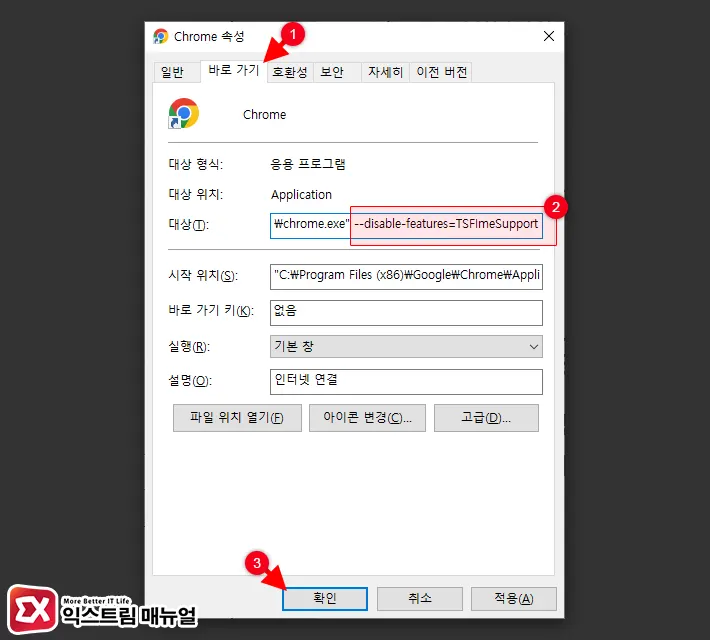
- 크롬 속성의 바로 가기 탭을 클릭합니다.
- 대상 경로를 클릭한 다음 키보드 End 키를 눌러 경로 맨 뒤로 커서를 이동합니다.
- 스페이스 키로 한칸 띄고
--disable-features=TSFImeSupport구문을 추가합니다. - 확인 버튼을 클릭해 설정을 저장합니다.
- 크롬을 재시작 한 다음 한자, 특수문자가 입력 되는지 확인합니다.
최종적으로 대상 경로는 아래와 같습니다. (크롬 설치가 C 드라이브일 떄)
"C:\Program Files (x86)\Google\Chrome\Application\chrome.exe" --disable-features=TSFImeSupport
크롬 바로가기가 작업표시줄에 위치한 경우 작업표시줄의 크롬 아이콘을 마우스 우클릭으로 선택 후 컨텍스트 메뉴에서 Chrome을 한번 더 우클릭하면 속성을 열 수 있습니다.
이후 설정은 위와 같으니 참고하시길 바랍니다. 😀



